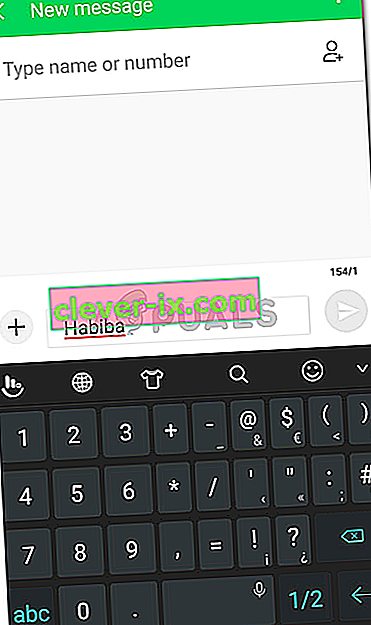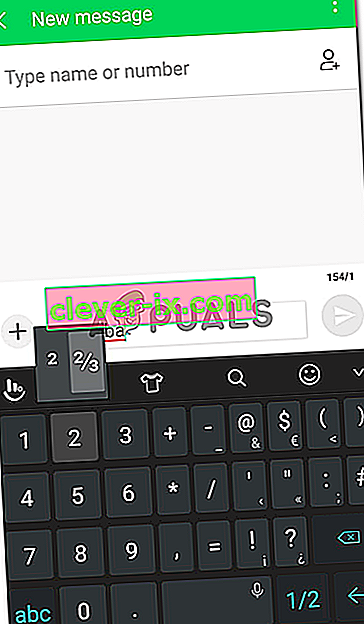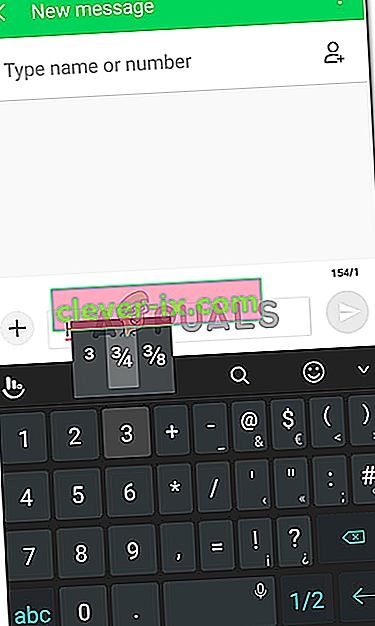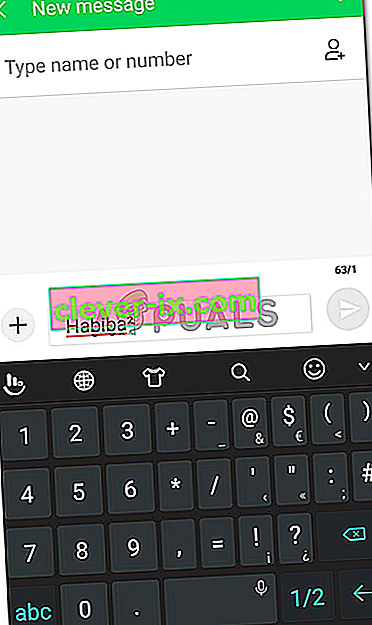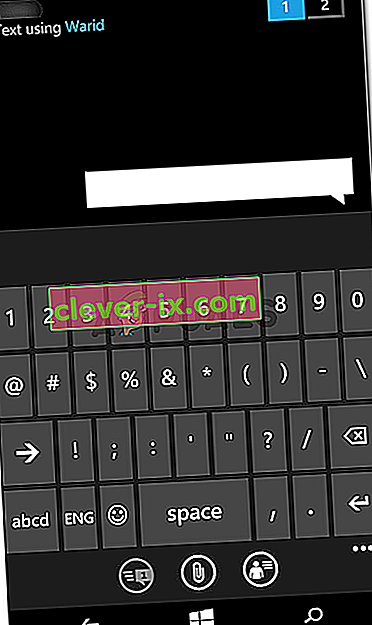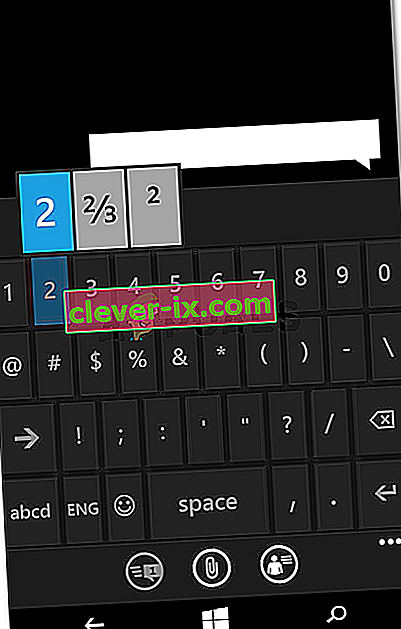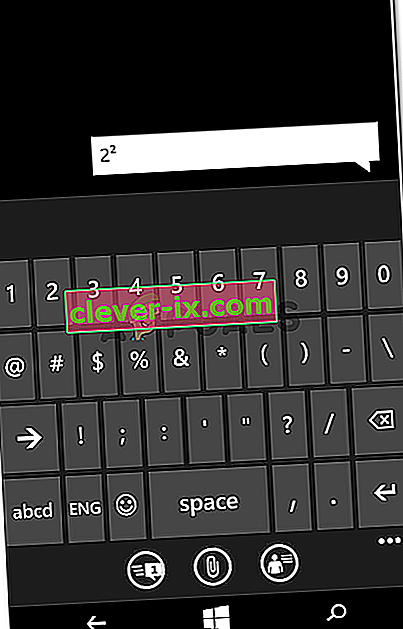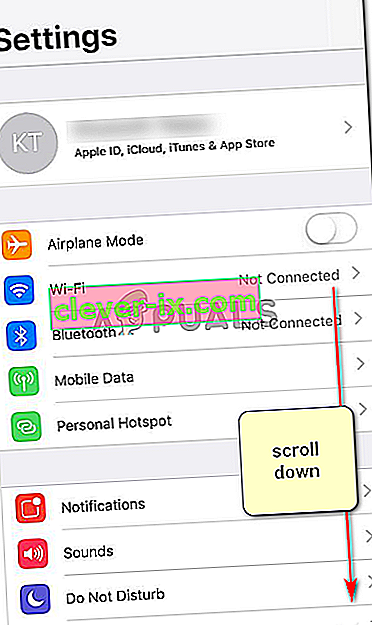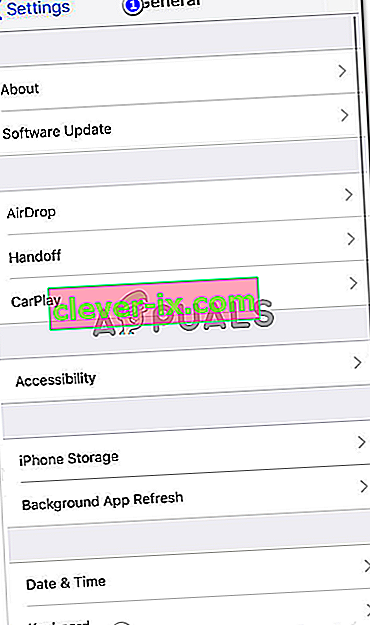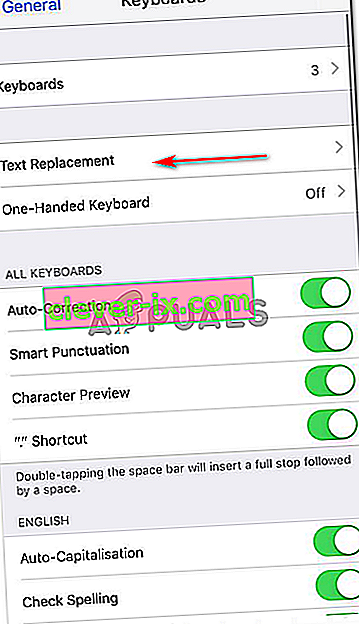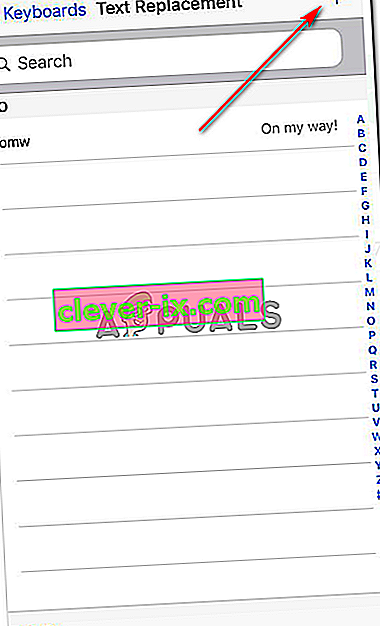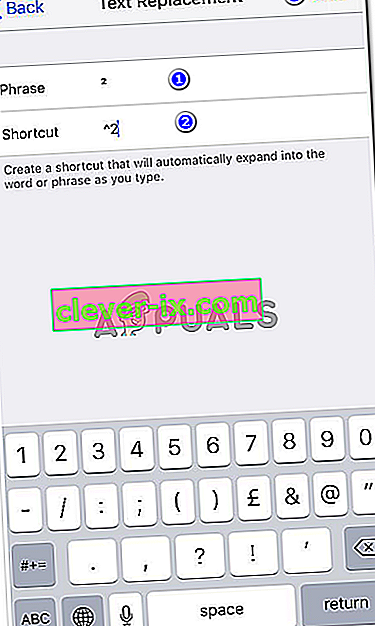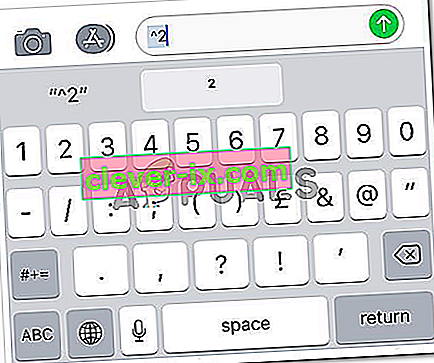Kako vtipkati simbol kvadrata v sistemih Windows, iPhone in Android
Avtor Habiba Rehman, 23. julij 2019, prebrani dve minuti
Simbole na kvadrat lahko uporabljate iz številnih razlogov pri pošiljanju sporočil. Čeprav lahko na obeh telefonih s sistemom Android in Windows najdete preprosto bližnjico, za iPhone pa boste morali uporabiti bližnjico, če jo želite uporabiti v telefonu. Sledite spodnjim korakom, da v telefon zapišete simbol kvadrata ali kocke.
Android telefon
Ker sem uporabnik androida, bi rad začel s svojim telefonom. Uporaba simbola kvadrata na androidu je lahko zelo enostavna, saj ima simbol vgrajene številčne tipke telefonov, do katerih lahko dostopate v naslednjih korakih.
- Odprite tipkovnico telefona in odprite številsko tipkovnico, da na zaslonu telefona vidite vse številke.
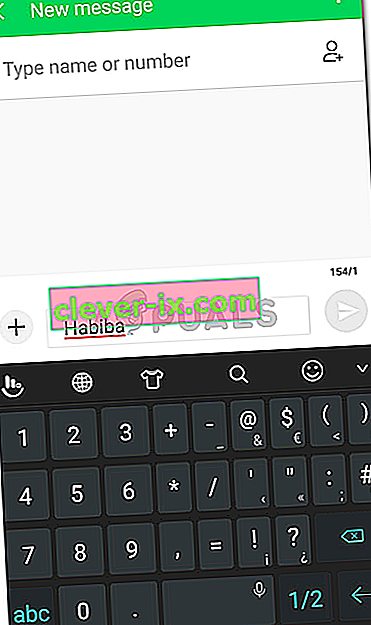
- Dolgo pritiskajte številko 2, kot je prikazano na tipkovnici. To bo odprlo druge možnosti za to tipko na tipkovnici. Pri Androidu boste tukaj našli simbol Kvadrat.
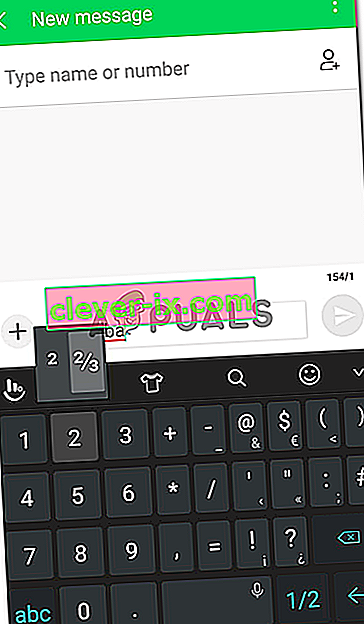
Simbol kocke lahko uporabite tudi z dolgim pritiskom na številko 3.
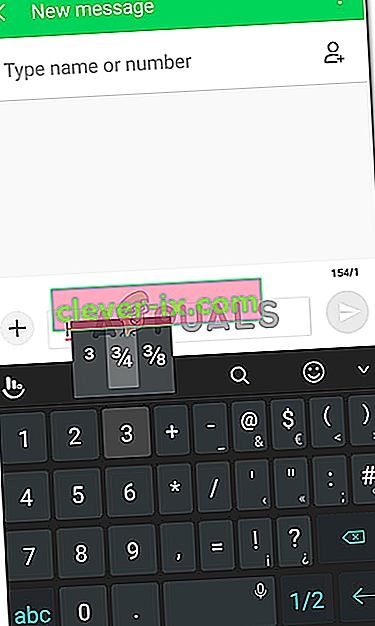
- Tako bo videti kvadratni simbol.
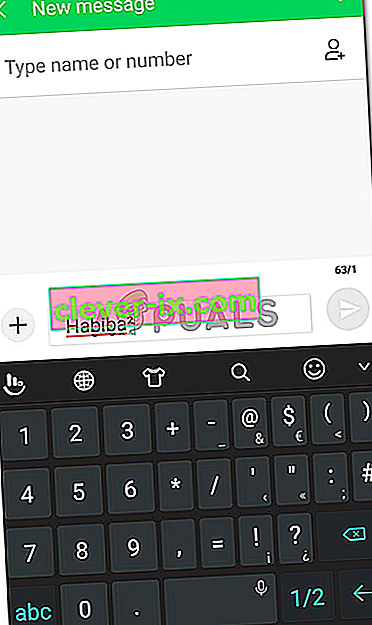
Windows Phone
Telefoni Android in Windows Phone lahko delujejo na enak način, ko govorimo o uporabi kvadratnih simbolov. Kako smo kliknili številsko tipkovnico na telefonu, podobno bomo storili tudi za telefon s sistemom Windows.
- Odprite tipkovnico telefona. Odprete lahko okno za sporočila ali samo aplikacijo Notes.
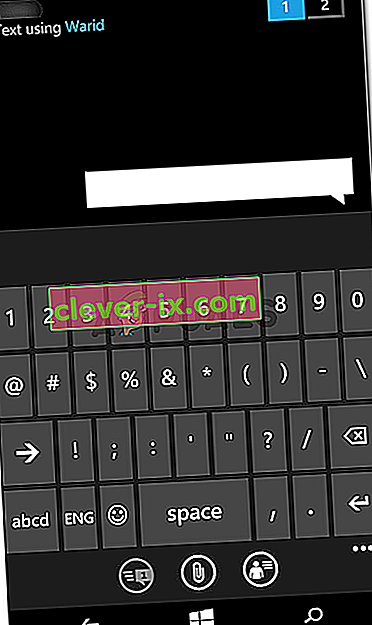
- Odprite številsko tipkovnico in pritisnite tipko dve, dokler se ne prikaže več skritih možnosti za to tipko.
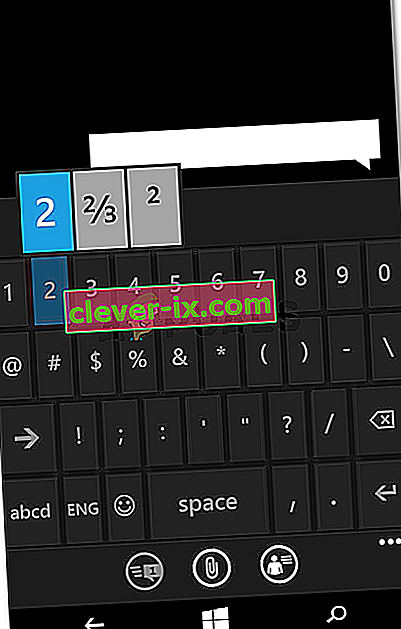
- Tako se bo v besedilu prikazal kvadratni simbol.
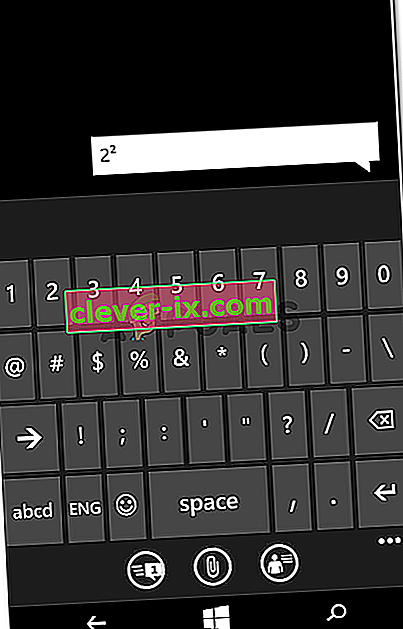
iPhone
IPhone nima vgrajenega simbola za kvadratne ali kockaste simbole. Če uporabljate iPhone, morate to storiti tukaj.
- Odprite zavihek Nastavitve za svoj telefon.
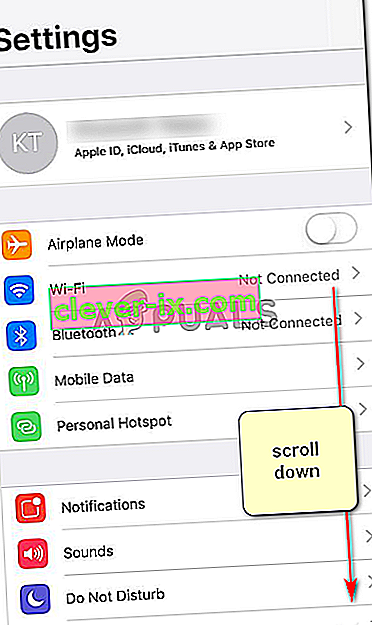
- Pomikajte se po zaslonu navzdol, dokler ne najdete zavihka »Tipkovnica«.
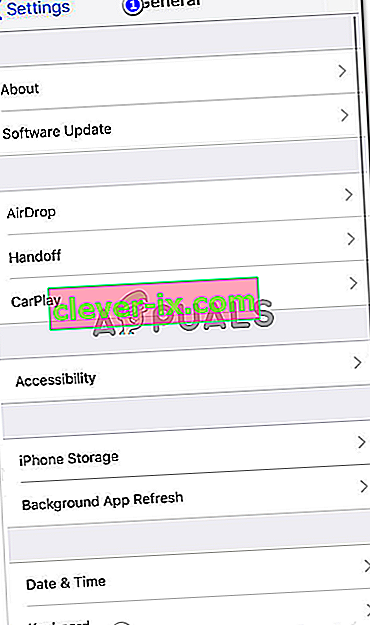
- Ko odprete nastavitve za tipkovnico, boste našli zavihek »Zamenjava besedila«. Dotaknite se tega naslednjega.
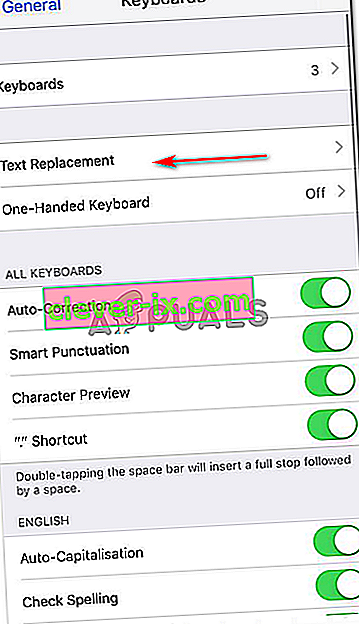
- Dotaknite se znaka '+' v zgornjem desnem kotu zaslona, ki se zdaj prikaže. To je v bistvu gumb za dodajanje za vas. S klikom na to lahko poljubno dodate poljuben simbol.
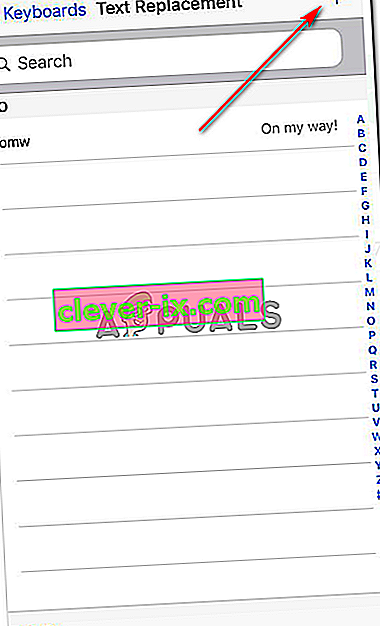
- Prostor za frazo je kraj, kjer bi preprosto kopirali in prilepili kateri koli simbol (v tem primeru simbol na kvadrat, ki sem ga kopiral iz sporočila, poslanega v aplikaciji). Z bližnjico boste zapisali, kako lahko dostopate do te fraze, ne da bi za to uporabili zavihek. Zanj boste zapisali bližnjico, tako da boste kadar koli vtipkali bližnjico, dobili besedno zvezo. Shrani naslednje.
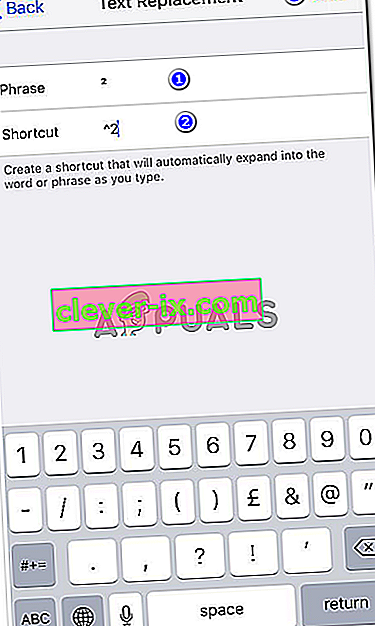
- To lahko preizkusite na svojem iPhoneu. Zdaj, ko na tipkovnici vtipkam bližnjico '^ 2', vidim simbol kot predlog, zapisan pod prostor za tipkanje.
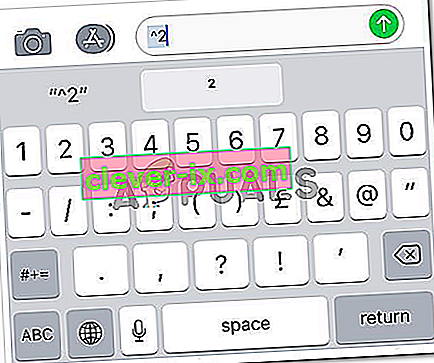
Zdaj, medtem ko je kvadratni simbol prikazan kot simbol v vseh treh vrstah telefonov, obstaja še en način kvadracije besedila. Z '^' lahko bralcu pokažete, da bo tisto, kar boste napisali po tem, moč te številke. Na primer, 6 ^ 2 pomeni, 6 do stopnje 2.